Membership report can be used to generate a full list of members and their membership status. This article demonstrate the steps to generate a full list of members who are currently 'Active" and are registered for package options that are created as "Specific date".
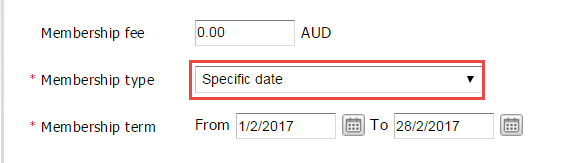
Below are the instructions to run this report after log in Membership Manager:
Note: Membership type is selected at Step 1 of package option setup process. See below screenshot as an example:
Below are the instructions to run this report after log in Membership Manager:
- Check Membership membership term date range:
- From program home page, locate the desire package name > Click View package options
- Under Package options, locate the desired package option and its membership dates
- Example: See screenshot below
- Run Membership Report:
- Open Reports tab
- Select report type Membership
- Select Membership Status, Program, Package, Package option to generate report for
- Under Current term date, select start and end dates according to package option configuration (dates obtained in Step 1 above)
- Click Request report
- Click Refresh
- Click Download next to the new report once available



